4 pasos para solucionar elo touchscren no responde
4 pasos para solucionar elo touchscren no funciona
Es posible que lo haya encontrado al hacer clic en la pantalla táctil de ELO, pero el monitor de pantalla táctil de elo no tiene nada que ver con eso. Esto es especialmente cierto para las pantallas táctiles POS de elo que son fundamentales para su negocio.
Puede resolverlo siguiendo los 4 pasos que se enseñan a continuación.
- 1 、 Determine la fuente real del problema de la pantalla táctil elo.
Revise todos sus cables y asegúrese de que todo esté conectado correctamente.
Luego reinicia tu sistema. Si está utilizando un puerto serie, también debe asegurarse de que su pantalla táctil ELO esté conectada al puerto serie. - 2, software de detección
Los problemas de software se determinan mediante una prueba básica de funcionalidad de hardware.
Si el hardware transmite las coordenadas táctiles correctamente, entonces el problema está en el controlador o en el software de la aplicación.
No ha actualizado su software ni ha instalado los controladores de pantalla táctil de elo adecuados.
Puede encontrar todo esto en el sitio web de ELO.
Simplemente descargue la actualización o el controlador correcto, siga su proceso de instalación y estará listo para comenzar. - 3, hardware de detección
Los problemas de hardware pueden deberse a la pantalla táctil, el controlador, el cableado, la fuente de alimentación o la integración de los componentes de la pantalla táctil en la pantalla.
- 4 、 Compre una pieza nueva o llame a los profesionales
Si ha seguido todos estos pasos y aún no tiene una solución, podría ser el momento de llamar a los profesionales.
Y también puede comprar una nueva pieza de vidrio para pantalla táctil elo para repararla usted mismo.
Cómo calibrar el panel táctil de elo
![]() Calibre la pantalla táctil con Elo TouchTools
Calibre la pantalla táctil con Elo TouchTools
1. Navegue hasta la ubicación donde se instalaron las TouchTools. 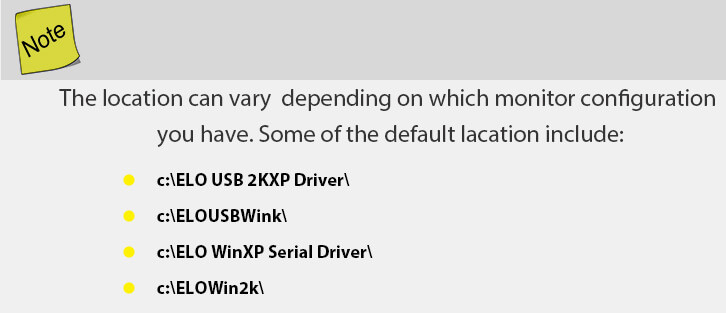
2. Haga doble clic en el archivo Elova.exe.
3.Toque los objetivos como se indica.
![]() Calibre la pantalla táctil desde el panel de control
Calibre la pantalla táctil desde el panel de control
1.Haga clic en el botón Inicio, seleccione Configuración y luego haga clic en Panel de control.
Aparece la ventana del Panel de control.
2.Haga doble clic en el icono de la pantalla táctil de Elo.
Aparece la ventana Propiedades de la pantalla táctil de Elo.
3. Haga clic en Alinear.
4.Toque los objetivos como se indica.
La pantalla táctil ELO no responde al tacto
o ha perdido la alineación en el punto de venta.
Cómo calibrar la pantalla táctil de elo
con una resolución distinta a la nativa?
Para calibrar desde una resolución diferente a la nativa, el dispositivo elo debe tener un puente y el controlador del dispositivo elo debe estar instalado.
Puentee el dispositivo de pantalla táctil realizando los siguientes pasos.
- 1. Desde la interfaz web de administrador (AWI) del cliente cero, vaya a Permisos> USB
- 2. En Dispositivos puenteados, haga clic en el botón Agregar nuevo.
- 3. Escriba el Id. De proveedor y el Id. De producto del dispositivo en los campos correspondientes.
- 4. Restablezca el cliente cero de PCoIP
- 5. Conéctese a su máquina virtual
Una vez puenteado el dispositivo, instale el controlador de dispositivo recomendado para utilizar funciones como calibración,
alineación y opciones del mouse del lado derecho.
Si ya está instalado, acceda al panel de control del controlador para realizar los cambios necesarios.
Los pasos para calibrar el dispositivo se pueden encontrar en el sitio de soporte de elo que se encuentra actualmente en la siguiente URL.
https://www.elotouch.com/support/technical-support
Es posible que funcionen dispositivos ELO no compatibles, como "Intellitouch + 2515 USB"
dentro de una sesión de PCoIP pero no en una sesión previa (OSD de PCoIP Zero Client).
Para el firmware 4.0.xy anterior, conecte el dispositivo después de que se haya realizado una sesión de PCoIP.
establecido y considere los siguientes entornos.
- • En un entorno de estación de trabajo, si Windows no reconoce el dispositivo de forma nativa,
considere instalar el controlador de dispositivo elo. - • En un entorno de View donde el sistema operativo no reconoce el dispositivo elo,
puentee el dispositivo como se describe en los pasos anteriores y pruebe la funcionalidad.
Si aún no funciona, considere instalar el controlador de dispositivo ELO apropiado y vuelva a realizar la prueba. - • En un entorno de software de acceso a la nube donde el sistema operativo no reconoce el dispositivo elo,
puentee el dispositivo como se describe en los pasos anteriores y pruebe la funcionalidad.
Si aún no funciona, considere instalar el controlador de dispositivo ELO apropiado y vuelva a realizar la prueba.
 Fast Quote
Fast Quote Worldwide Shipping
Worldwide Shipping 12 Months Warranty
12 Months Warranty Customize Service
Customize Service
- Móvil
- *Título
- *Contenido




 Cotizacion rapida
Cotizacion rapida